আপনি যদি বালদুরের গেট 3 চালু না করে অনুভব করছেন তবে এটি কাজে লাগানো কঠিন খুঁজে পেয়েছেন, চিন্তা করবেন না। অনেক খেলোয়াড় একই সমস্যাটির প্রতিবেদন করছে এবং সুসংবাদটি হ'ল আপনি নীচের কাজের ক্ষেত্রগুলি দিয়ে সহজেই এটি সমাধান করতে পারেন।
এই সমাধানগুলি চেষ্টা করে দেখুন
- শুরু করার আগে
- 1 স্থির করুন: সমস্ত পটভূমি অ্যাপ্লিকেশন বন্ধ করুন
- ফিক্স 2: বিন ফোল্ডার থেকে শুরু করুন
- ফিক্স 3: গ্রাফিক্স কার্ড ড্রাইভার আপডেট করুন
- 4 ফিক্স: ডিএক্স 11 এ স্যুইচ করুন
- 5 ফিক্স: গেম ফাইল পরীক্ষা করুন
- 5 ঠিক করুন: আপনার স্ক্রিন রেজোলিউশন নিচে করুন
- 6 ফিক্স: একটি পরিষ্কার বুট সঞ্চালন
- 7 ফিক্স: ভিজ্যুয়াল সি ++ ফাইলগুলি ইনস্টল / মেরামত করুন
- 8 ফিক্স: আপনার বালদুরের গেট 3 ফোল্ডারটি প্রতিস্থাপন করুন
শুরু করার আগে
নীচের এই সংশোধনগুলির যে কোনওটি চেষ্টা করার আগে, দয়া করে নিশ্চিত করুন যে আপনার পিসি বালদুরের গেট 3 চালাতে সক্ষম কিনা আপনি যদি নিজের পিসি স্পেসগুলি পরীক্ষা করতে না জানেন তবে আপনি যেতে পারেন সিস্টেম প্রয়োজনীয়তা ল্যাব আপনি এটি চালাতে পারেন কিনা তা স্বতঃ-চেক করতে।
সর্বনিম্ন প্রয়োজনীয়তা
| অপারেটিং সিস্টেম | উইন্ডোজ 7 এসপি 1 64-বিট |
| প্রসেসর | ইন্টেল i5-4690 / এএমডি এফএক্স 4350 |
| স্মৃতি | 8 জিবি র্যাম |
| গ্রাফিক্স | এনভিডিয়া জিটিএক্স 780 / এএমডি র্যাডিয়ন আর 9 280 এক্স |
| স্টোরেজ | 150 জিবি উপলব্ধ স্পেস |
সর্বনিম্ন প্রয়োজনীয়তা
প্রস্তাবিত প্রয়োজনীয়তা
| অপারেটিং সিস্টেম | উইন্ডোজ 10 64-বিট |
| প্রসেসর | ইন্টেল আই 7 4770 কে / এএমডি রাইজন 5 1500 এক্স |
| স্মৃতি | 16 জিবি র্যাম |
| গ্রাফিক্স | এনভিডিয়া জিটিএক্স 1060 6 জিবি / এএমডি আরএক্স 580 |
| স্টোরেজ | 150 জিবি উপলব্ধ স্পেস |
প্রস্তাবিত প্রয়োজনীয়তা
1 স্থির করুন: সমস্ত পটভূমি অ্যাপ্লিকেশন বন্ধ করুন
পরের ফিক্সে যাওয়ার আগে, খেলাটি শুরুর আগে দয়া করে নিশ্চিত করুন যে আপনি সমস্ত অ-প্রয়োজনীয় প্রোগ্রাম (বিশেষত অ্যান্টি-ভাইরাস) বন্ধ করে দিয়েছেন।
টিপুন Ctrl + Shift + Esc একই সাথে টাস্ক ম্যানেজারটি খুলুন এবং পটভূমিতে চলমান সমস্ত অপ্রয়োজনীয় অ্যাপ্লিকেশন বন্ধ করুন।
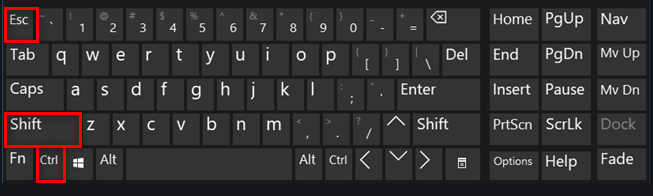
অ্যান্টিভাইরাস সফ্টওয়্যারগুলির জন্য, তবে কেবল এটি অক্ষম করা কখনও কখনও কখনও কাজ করবে না। যদি এটি আপনার ক্ষেত্রে হয় তবে আপনি এটি সাময়িকভাবে আনইনস্টল করতে পারেন বা বালদুর গেট 3টিকে এর ব্যতিক্রম তালিকায় যুক্ত করতে পারেন।
ফিক্স 2: বিন ফোল্ডার থেকে শুরু করুন
কিছু খেলোয়াড় বেনডোরের গেটটি বিন ফোল্ডার থেকে লঞ্চ করার সময় এটি কার্যকর হয় বলে মনে করেন। সমস্ত গেমের ফাইলে আপনার সম্পূর্ণ অ্যাক্সেস রয়েছে তা নিশ্চিত করতে, আপনি এটি প্রশাসক হিসাবে চালাতে পারেন।
1) ফোল্ডারে নেভিগেট করুন বাষ্প স্টিম্যাপস সাধারণ বালদুরের গেট 3 বিন ।
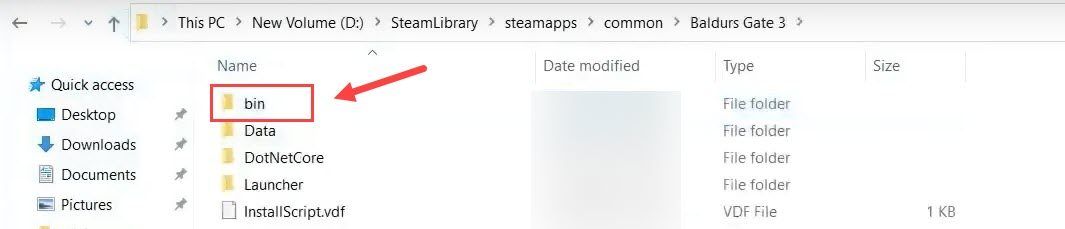
2) রাইট ক্লিক করুন bg3.exe ভুলকানের জন্য, বা bg3_dx11.exe DX11 এর জন্য এবং নির্বাচন করুন সম্পত্তি ।
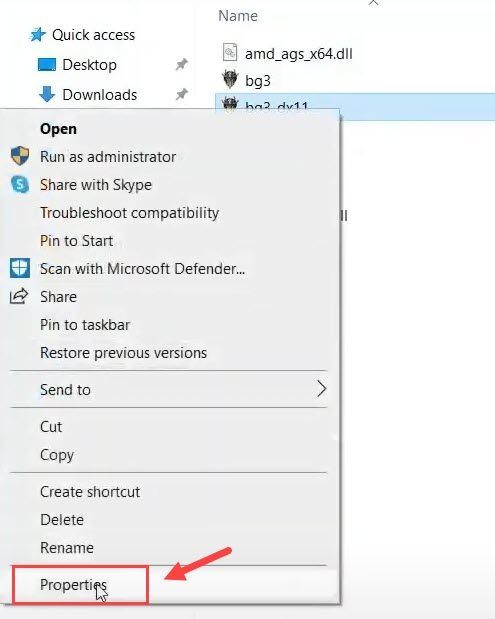
3) যান সামঞ্জস্যতা ট্যাব তারপরে, প্রশাসক হিসাবে এই প্রোগ্রামটি চালানোর পাশের বাক্সটিতে টিক চিহ্ন দিন এবং ক্লিক করুন প্রয়োগ করুন > ঠিক আছে ।
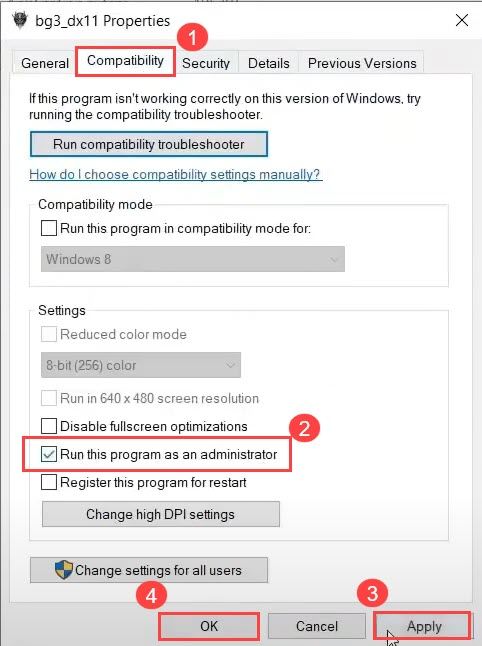
যদি এই পদ্ধতিটি কাজ না করে তবে আপনি যেতে পারেন সামঞ্জস্যতা আবার ট্যাব করুন, পাশের বাক্সটি টিক দিন পূর্ণস্ক্রিন অপ্টিমাইজেশন অক্ষম করুন বিকল্পটি নির্বাচন করুন এবং একটি উইন 7 বা উইন 8 সামঞ্জস্যতা মোড সেট করুন। তারপর ক্লিক করুন উচ্চ ডিপিআই সেটিংস পরিবর্তন করুন এবং আনচেক করুন উচ্চ ডিপিআই স্কেলিং আচরণটি ওভাররাইড করুন বিকল্প।
ফিক্স 3: গ্রাফিক্স কার্ড ড্রাইভার আপডেট করুন
আপনার একটি মসৃণ গেমিংয়ের অভিজ্ঞতা আছে কিনা তা নিশ্চিত করতে গ্রাফিক্স কার্ড ড্রাইভার একটি বড় ভূমিকা পালন করে। যদি ড্রাইভারটি পুরানো হয়ে যায় বা দুর্নীতিগ্রস্থ হয়, আপনি গেমটি চালু না করা, এলোমেলো গেম ক্র্যাশিং ইত্যাদির মতো গেমের সমস্যাগুলির মধ্যে চলে আসার সম্ভাবনা রয়েছে that সেক্ষেত্রে আপনাকে গ্রাফিক্স ড্রাইভার আপডেট করতে হবে।
আপনার ডিভাইস ড্রাইভারদের আপডেট করার দুটি উপায় রয়েছে: ম্যানুয়ালি এবং স্বয়ংক্রিয়ভাবে।
বিকল্প 1 - ম্যানুয়ালি
আপনার গ্রাফিক্স কার্ডের প্রস্তুতকারকের অফিসিয়াল ওয়েবসাইটে যান, আপনার নির্দিষ্ট সংস্করণের উইন্ডোজ সংস্করণটির সাথে সম্পর্কিত ড্রাইভারটি ডাউনলোড করুন (উদাহরণস্বরূপ, উইন্ডোজ bit৪ বিট) এবং নিজেই ড্রাইভারটি ইনস্টল করুন। আপনি যদি আপনার কম্পিউটার দক্ষতার সাথে আত্মবিশ্বাসী হন তবে আমরা এই বিকল্পটির প্রস্তাব দিই।
বিকল্প 2 - স্বয়ংক্রিয়ভাবে (প্রস্তাবিত)
আপনার যদি সময় বা ধৈর্য না থাকে তবে আপনি পারেন এটি স্বয়ংক্রিয়ভাবে না সঙ্গে ড্রাইভার সহজ ।
ড্রাইভার ইজি স্বয়ংক্রিয়ভাবে আপনার সিস্টেমটি সনাক্ত করবে এবং এর জন্য সঠিক ড্রাইভারগুলি খুঁজে পাবে। আপনার কম্পিউটারটি ঠিক কোন সিস্টেমে চলছে তা জানা দরকার নেই, আপনার ভুল ড্রাইভারটি ডাউনলোড এবং ইনস্টল করার ঝুঁকি থাকা দরকার না এবং ইনস্টল করার সময় আপনার কোনও ভুল করার বিষয়ে চিন্তা করার দরকার নেই।
আপনি নিখরচায় বা এর সাথে আপনার ড্রাইভারগুলি স্বয়ংক্রিয়ভাবে আপডেট করতে পারেন প্রো সংস্করণ ড্রাইভার সহজ। তবে প্রো সংস্করণের সাথে এটিতে মাত্র 2 টি ক্লিক লাগে।
1) ডাউনলোড করুন এবং ড্রাইভার ইজি ইনস্টল করুন।
2) চালক ইজি চালান এবং ক্লিক করুন এখন স্ক্যান করুন বোতাম ড্রাইভার ইজি তারপরে আপনার কম্পিউটারটি স্ক্যান করবে এবং কোনও সমস্যা ড্রাইভার সনাক্ত করবে।
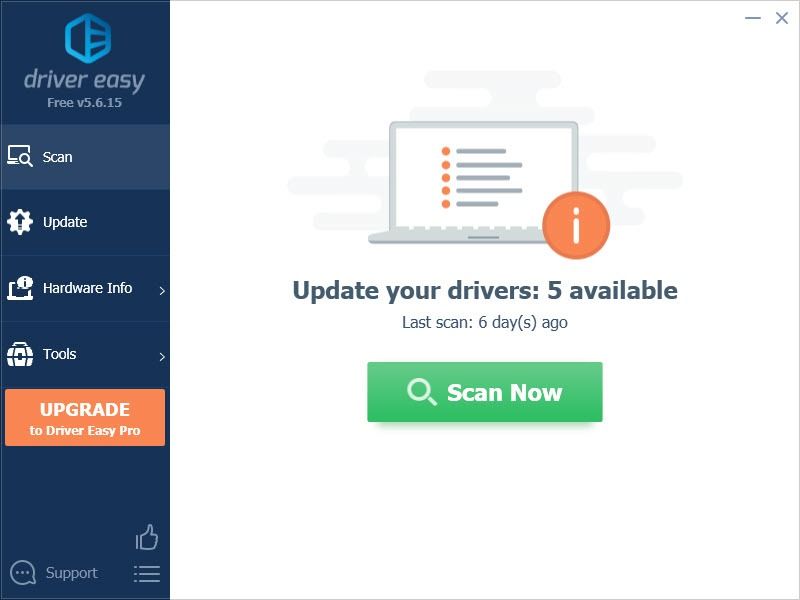
3) ক্লিক করুন হালনাগাদ সঠিক ড্রাইভার ডাউনলোড করতে পতাকাঙ্কিত গ্রাফিক্স কার্ড এবং অন্যান্য সমস্ত ডিভাইসের পাশের বোতামটি (আপনি নিখরচায় এটি করতে পারেন), তারপরে ম্যানুয়ালি এটি ইনস্টল করুন।
বা
ক্লিক সমস্ত আপডেট করুন আপনার সিস্টেমে হারিয়ে যাওয়া বা পুরানো সমস্ত ড্রাইভারের সঠিক সংস্করণ স্বয়ংক্রিয়ভাবে ডাউনলোড এবং ইনস্টল করতে (এটির জন্য প্রয়োজন requires প্রো সংস্করণ - আপনি আপডেট আপডেট ক্লিক করলে আপনাকে আপগ্রেড করার জন্য অনুরোধ জানানো হবে। তুমি পাবে পুরা সমর্থন এবং ক 30 দিনের টাকা ফেরতের গ্যারান্টি ।)
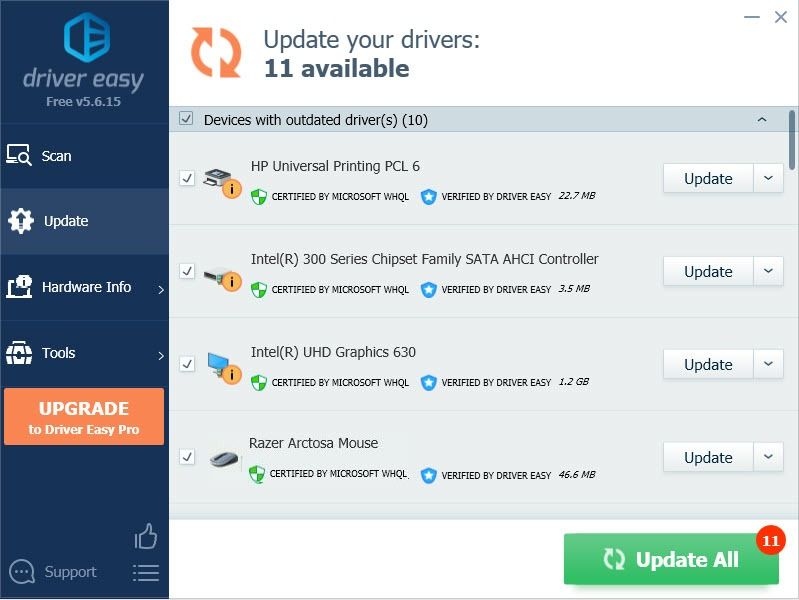
4) পরিবর্তনগুলি কার্যকর হওয়ার জন্য আপনার কম্পিউটার পুনরায় চালু করুন।
4 ফিক্স: ডিএক্স 11 এ স্যুইচ করুন
বালদুরের গেট 3 এর ডিফল্ট এপিআই হ'ল ভলকান 1.1 এবং ডাইরেক্টএক্স 11 এছাড়াও এই গেমটিতে সরবরাহ করা হয়েছে। ভলকান থেকে ডিএক্স 11 এ স্যুইচ করা অনেক খেলোয়াড়ের পক্ষে কাজ করে প্রমাণিত। আশা করি, এটি আপনার পক্ষেও কার্যকর হবে।
এটি কীভাবে ডিএক্স 11 এ ফেরাতে হবে তা এখানে:
1) বালদুরের গেট 3 চালু করুন।
2) পাশের গিয়ার আইকনটি ক্লিক করুন খেলো , এবং নির্বাচন করুন ডাইরেক্টএক্স 11 ।
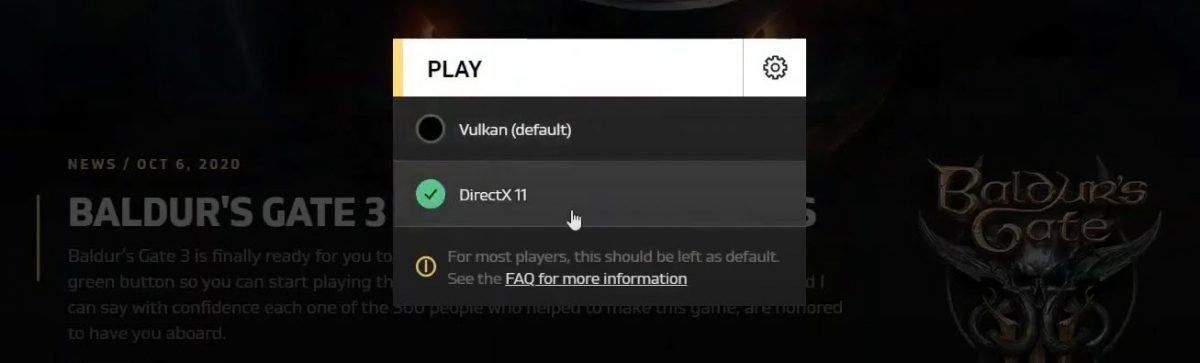
আপনি এখন বালদুরের গেট 3 চালাতে পারবেন কিনা তা দেখতে আপনার গেমটি আবার চালু করার চেষ্টা করুন।
5 ফিক্স: গেম ফাইল পরীক্ষা করুন
আপনার বালদুরের গেট 3 চালু না হওয়ার আরেকটি কারণ হ'ল দূষিত গেম ফাইল। এটি কেস কিনা তা দেখতে আপনি বাষ্প বা জিওজি-তে আপনার গেমের ফাইলগুলির অখণ্ডতা যাচাই করতে পারেন।
1. বাষ্প
1) বাষ্পে, এ যান গ্রন্থাগার ট্যাব এবং থের খেলা সনাক্ত।
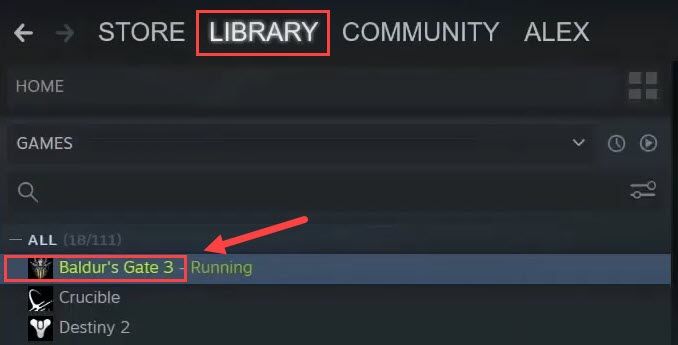
2) রাইট ক্লিক করুন বালদুরের গেট 3 এবং নির্বাচন করুন সম্পত্তি ।
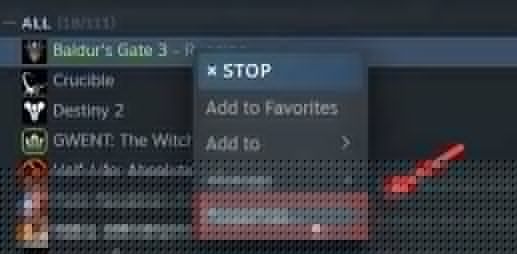
3) ক্লিক করুন স্থানীয় ফাইল এবং তারপরে ক্লিক করুন গেম ফাইলগুলির সত্যতা যাচাই করুন ।
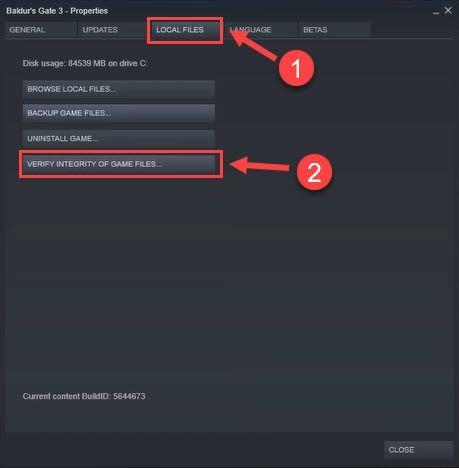
গেমের ফাইলগুলি যাচাই করতে এবং কোনও দূষিত ফাইল মেরামত করতে প্রায় 30 সেকেন্ড সময় লাগবে। প্রক্রিয়াটি শেষ হওয়ার জন্য অপেক্ষা করুন। যদি এই পদ্ধতিটি আপনার পক্ষে কাজ না করে তবে দয়া করে পরবর্তী ফিক্সে যান।
2. জিওজি
1) জিওজি চালু করুন, এবং বালদুরের গেট 3 নির্বাচন করুন।
2) ক্লিক করুন সেটিংস উপরের ডানদিকে আইকন (প্লে বোতামের পাশে)।
3) অধীনে ইনস্টলেশন পরিচালনা করুন নির্বাচন করুন যাচাই / মেরামত ।
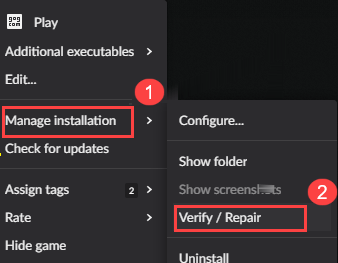
5 ঠিক করুন: আপনার স্ক্রিন রেজোলিউশন নিচে করুন
এটি আপনার বালদুরের গেটটি 3 টি কাজে ফিরে আসে কিনা তা দেখতে আপনি অস্থায়ীভাবে আপনার ডেস্কটপ রেজোলিউশনটিকে নীচে নামিয়ে আনতে পারেন। এটি করার মাধ্যমে, আপনি গেমটি কীভাবে স্বয়ংক্রিয় সনাক্ত করবে তা সীমাবদ্ধ রাখবেন।
1) উইন্ডোজ অনুসন্ধান বারে, টাইপ করুন রেজোলিউশন এবং নির্বাচন করুন প্রদর্শনের জন্য রেজোলিউশন পরিবর্তন করুন ।
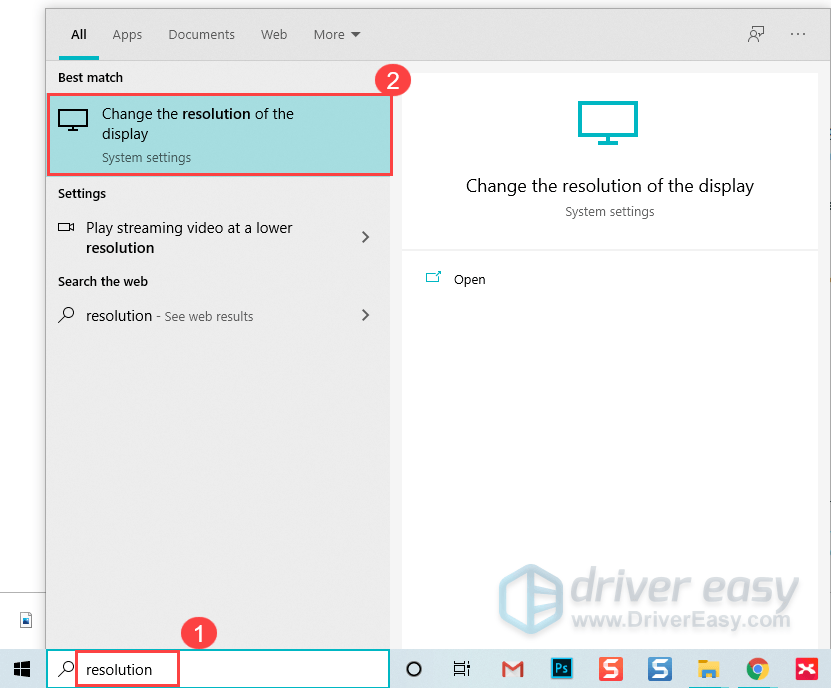
2) এর অধীনে ডিসপ্লে রেজোলিউশন , একটি কম রেজোলিউশন হার নির্বাচন করুন।
3) নির্বাচন করুন পরিবর্তন রাখুন ।
আপনার গেমটিতে ফিরে যান এবং বালদুরের গেট 3 এখন কাজ করছে কিনা তা দেখতে এটি আবার চালু করার চেষ্টা করুন।
6 ফিক্স: একটি পরিষ্কার বুট সঞ্চালন
কিছু অন্যান্য বিরোধী পরিষেবাদি থাকতে পারে যা আপনার বালদুরের গেট 3 স্বাভাবিকভাবে চালু হতে বাধা দেয়। এটি আপনার সমস্যা কিনা তা পরীক্ষা করতে আপনাকে একটি পরিষ্কার বুট করতে হবে।
1) টিপুন উইন্ডোজ লোগো কী এবং আর একই সময়ে খুলুন চালান বাক্স
2) প্রকার মিসকনফিগ এবং টিপুন প্রবেশ করান খুলতে সিস্টেম কনফিগারেশন ।
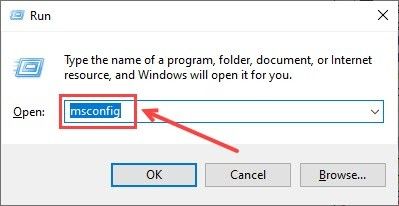
3) যান সেবা ট্যাব এবং চেক করুন All microsoft services লুকান বাক্স তারপর ক্লিক করুন সব বিকল করে দাও ।
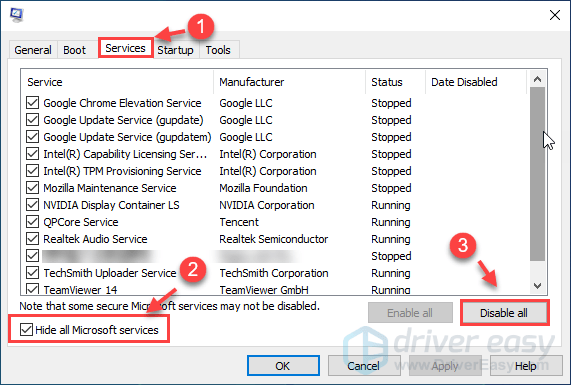
4) নির্বাচন করুন শুরু ট্যাব এবং ক্লিক করুন টাস্ক ম্যানেজার ওপেন করুন ।
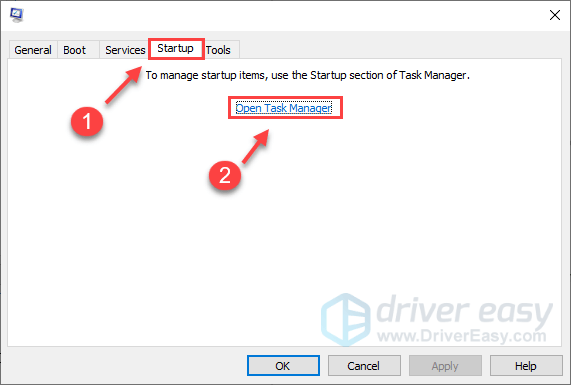
5) এর অধীনে শুরু ট্যাব, নির্বাচন করুন প্রতিটি স্টার্টআপ আইটেম এবং তারপরে ক্লিক করুন অক্ষম করুন ।
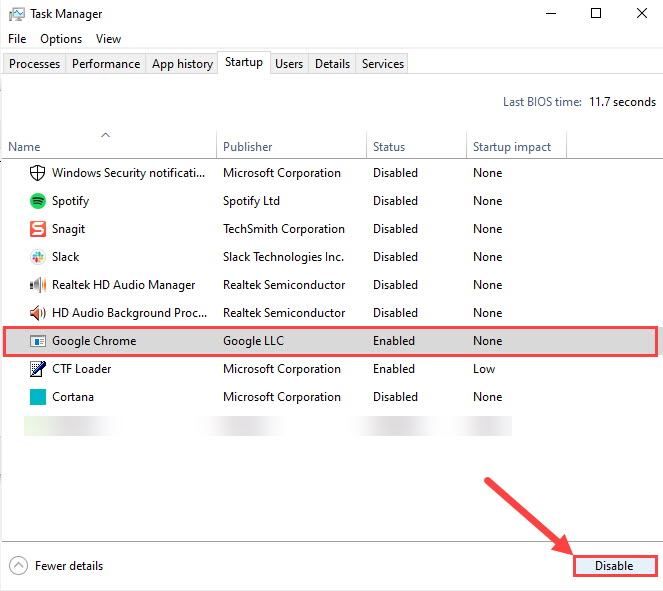
6) ফিরে যান সিস্টেম কনফিগারেশন , তারপর ক্লিক করুন ঠিক আছে ।
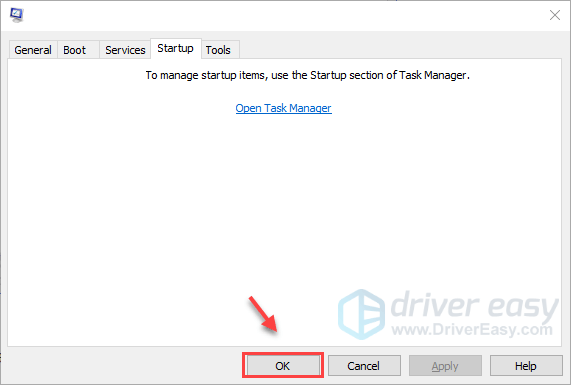
)) আপনার পিসি পুনরায় চালু করুন এবং গেমটি সাধারণত চালু হয় কিনা তা দেখতে আপনার বালদুরের গেট 3 চালু করুন।
আপনার খেলাটি যদি এবার পুরোপুরি চলে, তবে অভিনন্দন! আপনার যদি সমস্যাযুক্ত সফটওয়্যারটি খুঁজে পেতে প্রয়োজন। এটি কীভাবে করবেন তা এখানে:
- খোলা সিস্টেম কনফিগারেশন ।
- পরিষেবাটি সক্ষম করুন একটার পর একটা (আপনার পিসি পুনরায় চালু করুন এবং প্রতিটি পরিষেবাদি সক্ষম করার পরে সমস্যাটি পরীক্ষা করুন বা স্টার্ট-আপ করুন) যতক্ষণ না আপনি সমস্যাযুক্তটিকে খুঁজে পান।
7 ফিক্স: ভিজ্যুয়াল সি ++ ফাইলগুলি ইনস্টল / মেরামত করুন
এক্সিকিউটেবল থেকে শুরু করার সময় আপনি যদি ডিএলএল ত্রুটিগুলি পেয়ে থাকেন তবে সমস্ত ভিজ্যুয়াল সি ++ পুনরায় বিতরণযোগ্য (86 বিবিট এবং 64 বিট উভয়ই) ইনস্টল / মেরামত করার চেষ্টা করুন।
1) দেখুন মাইক্রোসফ্ট ভিজ্যুয়াল সি ++ ডাউনলোড কেন্দ্র এবং এক্স 86 এবং এক্স 64 এক্সিকিউটেবল ফাইল উভয়ই ডাউনলোড করুন।

2) ডাউনলোড করা ফাইলগুলি চালান, এবং ক্লিক করুন ইনস্টল করুন (আপনি যদি ইতিমধ্যে একটি ইনস্টল করে থাকেন তবে ক্লিক করুন মেরামত )।
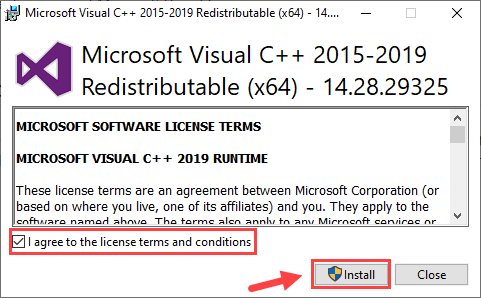
3) প্রক্রিয়াটি সম্পূর্ণ হওয়ার জন্য অপেক্ষা করুন। এটি ২-৩ মিনিট সময় নিতে পারে।
4) এছাড়াও মাইক্রোসফ্ট ভিজ্যুয়াল সি ++ 2013 ডাউনলোড করুন (x86 এবং x64 উভয়) এবং ইনস্টলেশন / মেরামতের সম্পূর্ণ করুন।
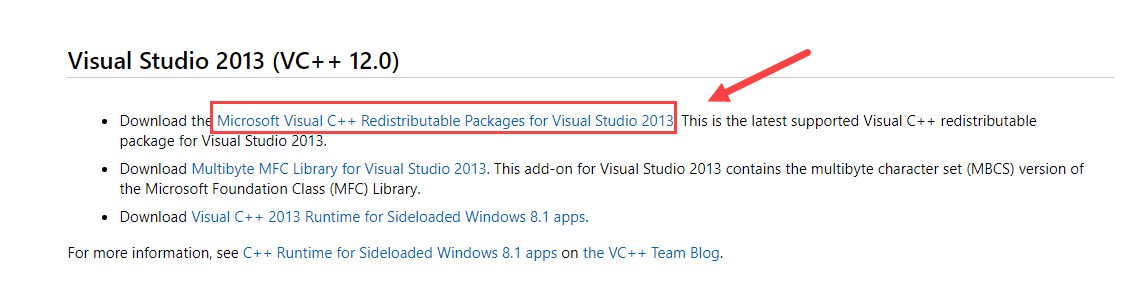
5) একবার সম্পূর্ণ হয়ে গেলে, আপনার পিসিটি সম্পূর্ণ প্রভাব ফেলতে পুনরায় চালু করুন।
আপনার গেমটি আবার খেলুন এবং দেখুন বালদুরের গেট 3 চালু না হওয়া এখনই সমাধান হয়ে গেছে কিনা।
8 ফিক্স: আপনার বালদুরের গেট 3 ফোল্ডারটি প্রতিস্থাপন করুন
গেমের কিছু সেটিংস আপনার বালদুরের গেট 3 প্রবর্তন সমস্যা না ঘটানোর কারণে আপনি পুরো সেটিংস ফোল্ডারটি প্রতিস্থাপন করতে পারেন।
1) আপনার গেমটি বন্ধ করুন এবং এতে ব্রাউজ করার চেষ্টা করুন .. ডকুমেন্টস লরিয়ান স্টুডিওগুলি ফোল্ডার এবং নাম পরিবর্তন বালদুরের গেট 3 ফোল্ডার (যেমন কিছু বালদুরের গেট 3 পুরাতন )।
2) থেকে প্রতিস্থাপন ফোল্ডারটি সঠিক করুন এই ডাউনলোড আপনার মধ্যে ডকুমেন্টস স্টুডিও রান ফোল্ডার
এই ফোল্ডারে সংরক্ষিত গেমস, প্রোফাইল এবং কনফিগারেশন ফাইল রয়েছে। গ্রাফিকসেটিংস.এলএক্স ফাইলটি 1280 × 720 উইন্ডোড মোড, খুব নিম্নমানের প্রিসেট এবং কম অডিও মানের সেট করা আছে যা আপনি পরে পরিবর্তন করতে পারবেন।3) সমস্যাটি পরীক্ষা করতে আপনার গেমটি আবার খেলুন।
এই সংশোধনগুলি যদি আপনার বালদুর গেট 3 চালু না করে সমাধান করতে ব্যর্থ হয়, তবে হতাশ হবেন না। মনে রাখবেন যে গেমটি এখনও আর্লি অ্যাক্সেসে রয়েছে, যার অর্থ এটি অসম্পূর্ণ এবং সম্ভবত বাগগুলি নিয়ে ছাঁটাই করা যেতে পারে এবং লরিয়ান স্টুডিওগুলি ফিক্সগুলি নিয়ে কাজ করছে। লরিয়ান স্টুডিওগুলির একটি ভাল ট্র্যাক রেকর্ড রয়েছে, তাই আমি আশা করি বিজি 3 কোনও দিন তাড়াতাড়ি অ্যাক্সেস ছেড়ে চলে যাবে।

![[সমাধান] এলডেন রিং মাল্টিপ্লেয়ার কাজ করছে না](https://letmeknow.ch/img/knowledge-base/76/elden-ring-multiplayer-not-working.jpg)



![[সমাধান] মূল লোড হবে না | দ্রুত এবং সহজে!](https://letmeknow.ch/img/knowledge-base/96/origin-won-t-load-quickly-easily.png)
![[সমাধান] আর-টাইপ ফাইনাল 2 পিসিতে ক্রাশ হতে থাকে](https://letmeknow.ch/img/knowledge/34/r-type-final-2-keeps-crashing-pc.jpg)